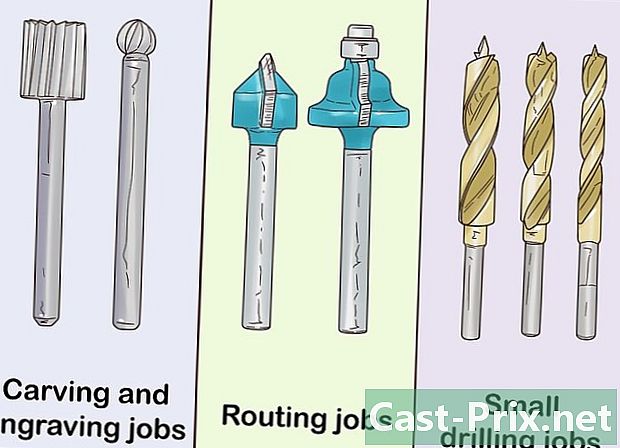फेसबुकवरील अनेक फोटो कसे हटवायचे
लेखक:
Randy Alexander
निर्मितीची तारीख:
25 एप्रिल 2021
अद्यतन तारीख:
16 मे 2024

सामग्री
- पायऱ्या
- कृती 1 फेसबुकच्या साइटवरील फोटो हटवा
- कृती 2 फेसबुक साइटवरील अल्बम हटवा
- कृती 3 फेसबुक मोबाइल अॅप वरून फोटो हटवा
- कृती 4 फेसबुकच्या मोबाइल अॅपमधून अल्बम हटवा
आपण फेसबुकवर पोस्ट केलेले फोटो हटवण्याचे अनेक मार्ग आहेत. आपण संपूर्ण अल्बम हटवून त्यांना एक-एक करून किंवा मोठ्या प्रमाणात काढू शकता. तथापि, हे जाणून घ्या की आपण स्वतःच प्रकाशित केलेले फोटो आपण हटवू शकता. म्हणूनच, जर आपल्याला नुकतेच इतर फेसबुक वापरकर्त्यांद्वारे ओळखले गेले असेल तर आपण काहीही करू शकत नाही.
पायऱ्या
कृती 1 फेसबुकच्या साइटवरील फोटो हटवा
-

फेसबुक प्रवेश करा. कोणत्याही इंटरनेट ब्राउझरवरून फेसबुक मुख्यपृष्ठावर जा. -

साइन इन करा. लॉगिन करण्यासाठी आपले वापरकर्तानाव आणि संकेतशब्द वापरा. भरण्यासाठी फील्ड पृष्ठाच्या वरील उजव्या कोपर्यात आहेत. यावर क्लिक करा लॉग इन करा सुरू ठेवण्यासाठी. -

आपल्या फोटोंमध्ये प्रवेश करा. पृष्ठाच्या शीर्षस्थानी असलेल्या टूलबारवरील आपल्या दृश्यमान नावावर क्लिक करा. आपल्याला आपल्या इतिहासावर किंवा भिंतीवर पुनर्निर्देशित केले जाईल. टॅबवर क्लिक करा चित्रांवर आपल्या कव्हर फोटोच्या खाली दृश्यमान आणि आपल्याला आपल्या फोटो पृष्ठावर नेले जाईल. -

यावर क्लिक करा आपले फोटो. हे टॅबचे सबक्शन आहे चित्रांवर. आपण फेसबुकवर पोस्ट केलेल्या सर्व प्रतिमा आपल्याला दिसतील. सर्वात अलीकडील ते सर्वात जुन्या पर्यंत याचे वर्गीकरण केले आहे. -
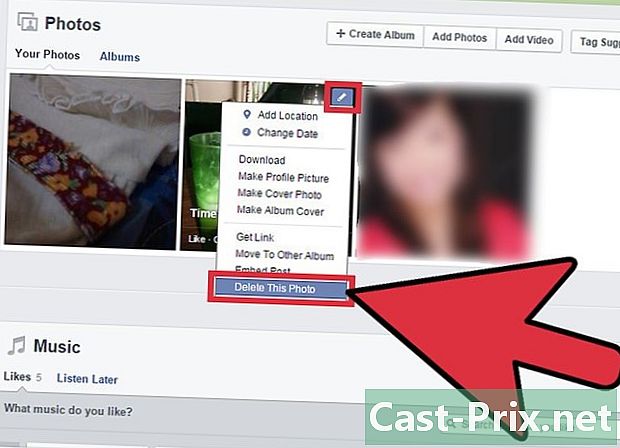
एक फोटो हटवा. आपल्या प्रतिमांमधून स्क्रोल करा आणि आपण हटवू इच्छित असलेल्या कर्सरवर हलवा. फोटोच्या वरील डाव्या कोपर्यात एक पेन्सिल चिन्ह दिसेल. चिन्हावर क्लिक करा आणि पर्याय निवडा हा फोटो हटवा ड्रॉप-डाउन मेनूमध्ये.- आपल्याला निवडलेला फोटो खरोखर हटवायचा आहे हे सत्यापित करण्यासाठी पुष्टीकरण प्रदर्शित केले जाईल. यावर क्लिक करा काढा आणि निवडलेला फोटो स्वयंचलितपणे फेसबुक वरून हटविला जाईल.
- आपण हटवू इच्छित असलेल्या इतर चित्रांसाठी चरण 4 आणि 5 पुन्हा करा.
कृती 2 फेसबुक साइटवरील अल्बम हटवा
-

फेसबुक प्रवेश करा. कोणत्याही ब्राउझरवरून फेसबुक मुख्यपृष्ठावर जा. -

साइन इन करा. लॉगिन करण्यासाठी आपले वापरकर्तानाव आणि संकेतशब्द वापरा. भरण्यासाठी फील्ड पृष्ठाच्या वरील उजव्या कोपर्यात आहेत. यावर क्लिक करा लॉग इन करा सुरू ठेवण्यासाठी. -

आपल्या फोटोंमध्ये प्रवेश करा. शीर्षस्थानी असलेल्या टूलबारवरील आपल्या दृश्यमान नावावर क्लिक करा. आपल्याला आपल्या इतिहासावर किंवा भिंतीवर पुनर्निर्देशित केले जाईल. टॅबवर क्लिक करा चित्रांवर आपल्या कव्हर फोटोच्या खाली आणि आपल्याला आपल्या फोटो पृष्ठावर नेले जाईल. -

यावर क्लिक करा अल्बम. हे टॅबचे सबक्शन आहे चित्रांवर. आपण फेसबुकवर लोड केलेले आणि संयोजित केलेले फोटो अल्बम आपल्याला दिसतील. सर्वात अलीकडील ते सर्वात जुन्या पर्यंत त्यांचे वर्गीकरण केले आहे. -

एक अल्बम निवडा. आपले फोटो अल्बम ब्राउझ करा आणि आपण हटवू इच्छित असलेल्यावर क्लिक करा. लालबम लक्षात येईल आणि त्याने असलेले फोटो प्रदर्शित केले जातील. -

अल्बम हटवा. एक छोटा मेनू आणण्यासाठी अल्बम पृष्ठाच्या उजव्या कोपर्यात असलेल्या पिनियन बटणावर क्लिक करा. पर्याय निवडा अल्बम हटवा.- आपण खरोखर अल्बम हटवू इच्छिता हे सत्यापित करण्यासाठी पुष्टीकरण प्रदर्शित केले जाईल. यावर क्लिक करा अल्बम हटवा आणि त्यातील सर्व फोटो असलेले फोटो स्वयंचलितपणे फेसबुक वरून काढले जातील.
- आपण फेसबुक वरून हटवू इच्छित असलेल्या इतर अल्बमसाठी 4 ते 6 चरणांची पुनरावृत्ती करा.
कृती 3 फेसबुक मोबाइल अॅप वरून फोटो हटवा
-

फेसबुक सुरू करा. आपल्या मोबाइल डिव्हाइसवर फेसबुक अॅप शोधा आणि ते लाँच करा. -

साइन इन करा. शेवटच्या लॉगिननंतर आपण आपले खाते डिस्कनेक्ट केले असल्यास आपल्याला पुन्हा साइन इन करण्यास सांगितले जाईल. योग्य फील्डमध्ये आपली लॉगिन माहिती प्रविष्ट करा आणि क्लिक करा लॉग इन करा आपल्या खात्यात प्रवेश करण्यासाठी. -

आपल्या फोटोंमध्ये प्रवेश करा. शीर्षस्थानी असलेल्या टूलबारवरील आपल्या दृश्यमान नावावर क्लिक करा. आपल्याला आपल्या इतिहासावर किंवा भिंतीवर पुनर्निर्देशित केले जाईल. बॉक्स वर क्लिक करा चित्रांवर जे आपल्या कव्हर फोटोच्या खाली आहे आणि आपल्याला आपल्या फोटोंच्या पृष्ठावर पुनर्निर्देशित केले जाईल.- मोबाइल अॅपवर फोटो अल्बमद्वारे आयोजित केले जातात.
-

अल्बम निवडा. आपण हटवू इच्छित फोटो (फोटो) असलेले अल्बम क्लिक करा. नंतरचे उघडेल आणि त्यामधील प्रतिमा प्रदर्शित केल्या जातील. -

फोटो निवडा. फुल स्क्रीन मोडमध्ये पाहण्यासाठी फोटोच्या थंबनेलवर क्लिक करा. -

फोटो हटवा. मेनू आणण्यासाठी शीर्षस्थानी टास्कबारवरील 3 गुणांसह चिन्हावर क्लिक करा. पर्याय निवडा फोटो हटवा.- आपण खरोखर फोटो हटवू इच्छिता हे सत्यापित करण्यासाठी एक पुष्टीकरण दिसून येईल. यावर क्लिक करा काढा आणि प्रतिमा अल्बम तसेच फेसबुक वरून आपोआप हटविली जाईल.
- आपण Facebook वरून इतर फोटो हटवू इच्छित असल्यास चरण 4 ते 6 पुन्हा करा.
कृती 4 फेसबुकच्या मोबाइल अॅपमधून अल्बम हटवा
-

फेसबुक सुरू करा. आपल्या मोबाइल डिव्हाइसवर फेसबुक अॅप शोधा आणि ते लाँच करा. -

साइन इन करा. शेवटच्या लॉगिननंतर आपण आपले खाते डिस्कनेक्ट केले असल्यास आपल्याला पुन्हा साइन इन करण्यास सांगितले जाईल. योग्य फील्डमध्ये आपली माहिती प्रविष्ट करा आणि क्लिक करा लॉग इन करा आपल्या खात्यात प्रवेश करण्यासाठी. -

आपल्या फोटोंमध्ये प्रवेश करा. शीर्षस्थानी असलेल्या टूलबारवरील आपल्या दृश्यमान नावावर क्लिक करा. आपल्याला आपल्या इतिहासावर किंवा भिंतीवर पुनर्निर्देशित केले जाईल. बॉक्स वर क्लिक करा चित्रांवर जे आपल्या कव्हर फोटोच्या खाली आहे आणि आपल्याला आपल्या फोटोंच्या पृष्ठावर पुनर्निर्देशित केले जाईल.- मोबाइल अॅपवर फोटो अल्बमद्वारे आयोजित केले जातात.
-

बॉक्स निवडा अल्बम. आपले फोटो अल्बम ब्राउझ करा आणि आपण हटवू इच्छित असलेल्यावर क्लिक करा. लालबम उघडेल आणि त्यात असलेले फोटो प्रदर्शित केले जातील. -

अल्बम हटवा. वरील उजव्या कोपर्यात असलेल्या 3 बिंदूंसह चिन्हावर क्लिक करा. यावर क्लिक करा काढा आणि अल्बम आणि त्यामधील सर्व फोटो फेसबुक वरुन काढले जातील.- आपण फेसबुक वरून हटवू इच्छित असलेल्या इतर अल्बमसाठी चरण 4 आणि 5 पुन्हा करा.